Регистрация кассы на сайте ФНС
Чтобы касса передавала чеки и другие данные в налоговую службу, ее нужно поставить на учет, то есть зарегистрировать. Это можно сделать онлайн на сайте ФНС.
Это инструкция для регистрации кассы в личном кабинете юрлица. Инструкция для ИП может отличаться.
Шаг 1. Настройте ваш компьютер для работы с сайтом ФНС nalog.gov.ru. Для этого пройдите диагностику и выполните рекомендуемые действия.
Шаг 2. Войдите в личный кабинет юрлица или индивидуального предпринимателя с помощью электронной подписи на имя директора или сотрудника с доверенностью. Нажмите «Ознакомиться с условиями и проверить их выполнение» → «Начать проверку». Когда проверка закончится, нажмите «Войти в личный кабинет».
Шаг 3. На сайте ФНС зайдите в «Личный кабинет налогоплательщика» и выберите «Учет контрольно-кассовой техники». Откроется одноименный раздел.
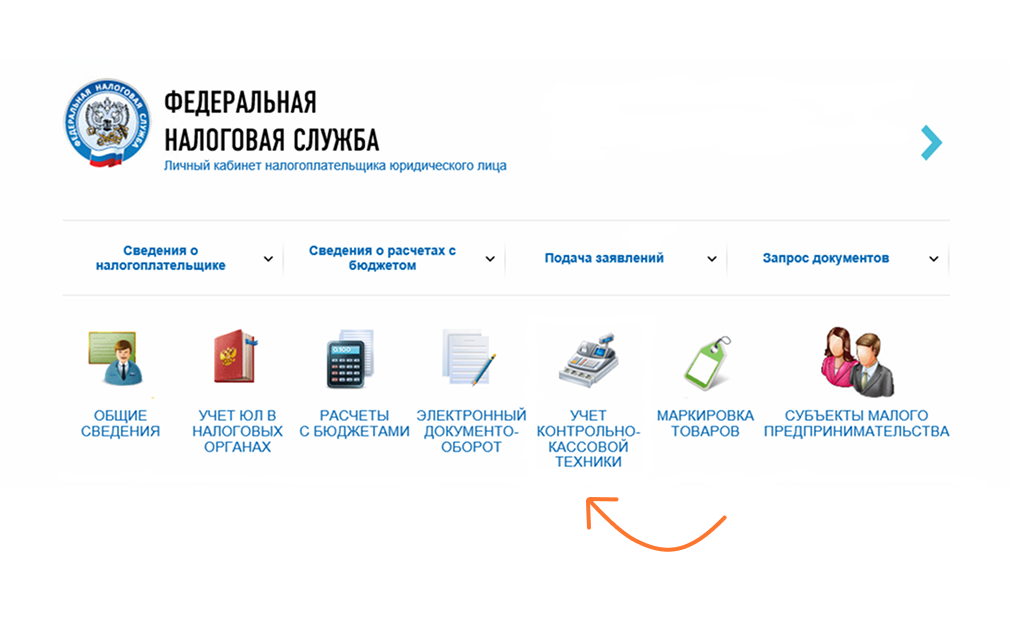
Шаг 4. Нажмите «Зарегистрировать ККТ» → «заполнить параметры заявления вручную».
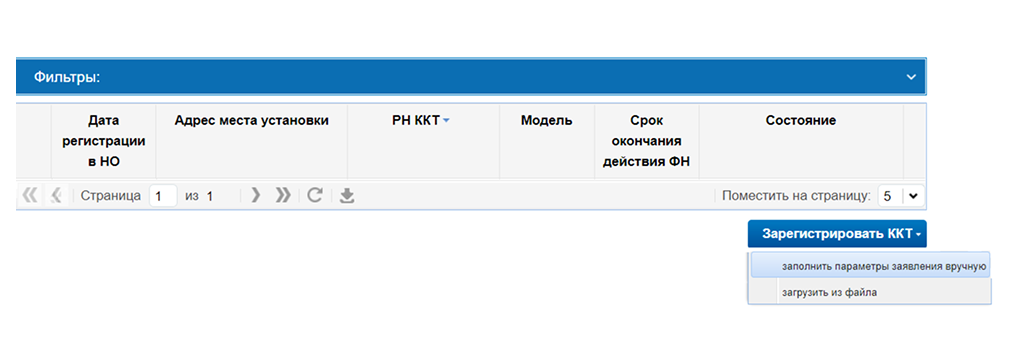
Шаг 5. Откроется заявление о регистрации кассы. Укажите в нем такие данные:
Адрес установки ККТ. Для этого нажмите на кнопку «Выбрать адрес».
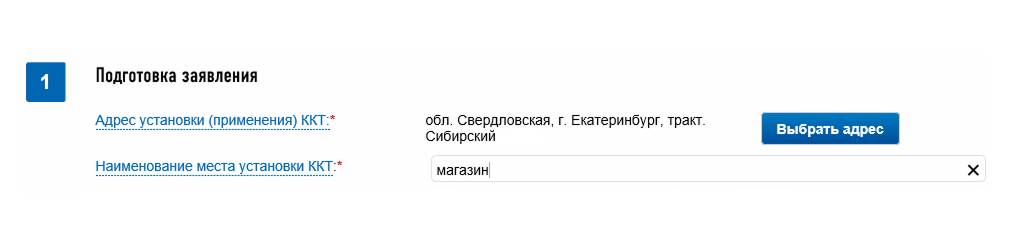
Наименование места установки ККТ. Введите наименование точки, например магазин или кафе, и ее фирменное название.
Модель ККТ. Выберите из предложенного списка.
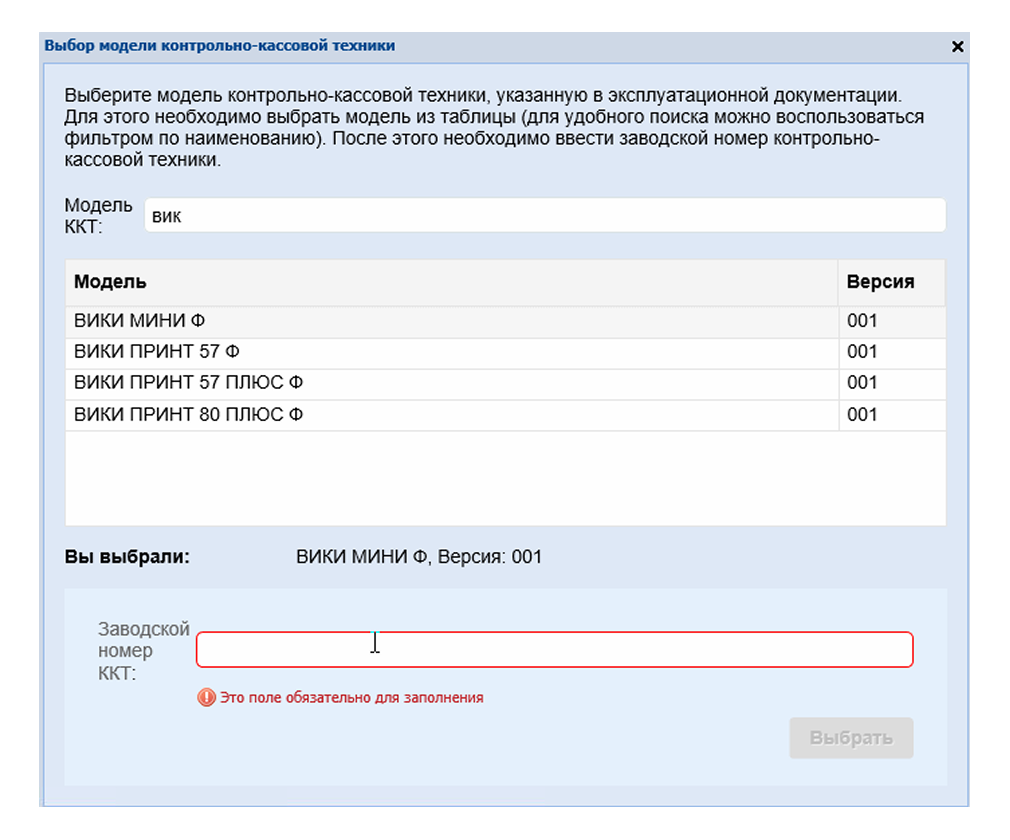
Заводской номер ККТ. Можно посмотреть на нижней части корпуса кассы или в паспорте кассы.
Модель фискального накопителя. Выберите из предложенного, например, ФН-1 исполнение 2. Узнать модель вашего ФН можно в паспорте накопителя.
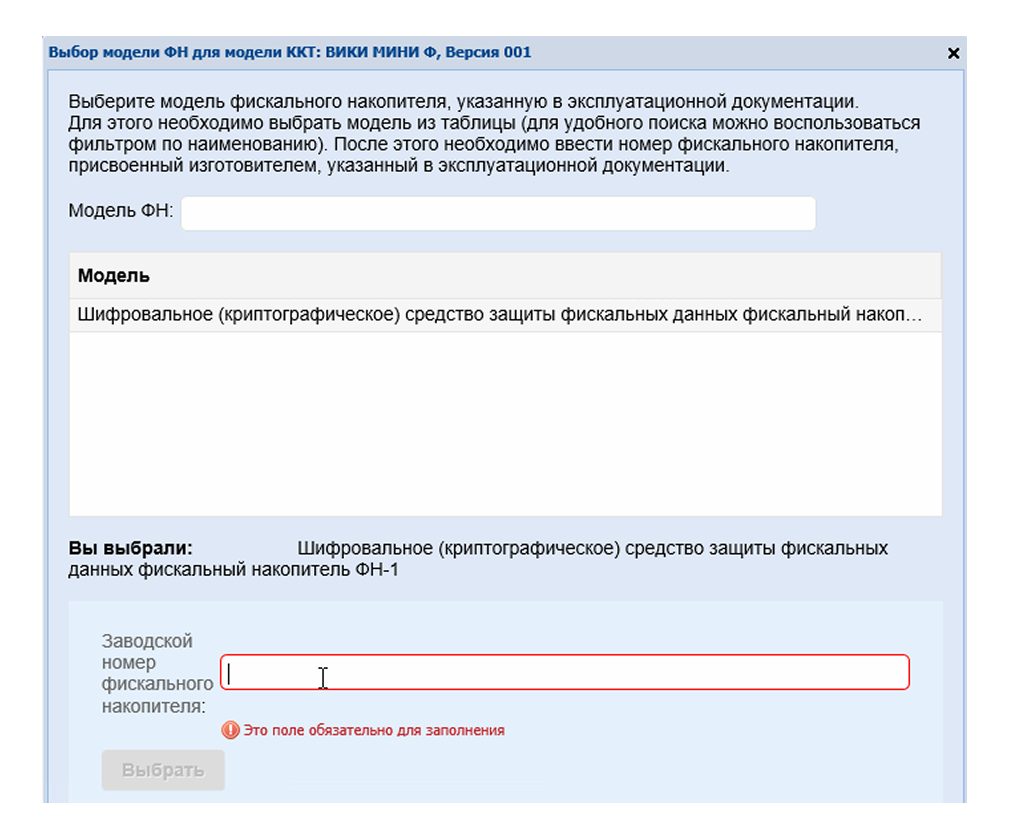
Номер фискального накопителя. Состоит из 16 цифр, обычно указывается на коробке накопителя или на самом ФН.
Шаг 6. Отметьте особенности использования кассы. Если нет пунктов, подходящих для вашей организации, не указывайте ничего.
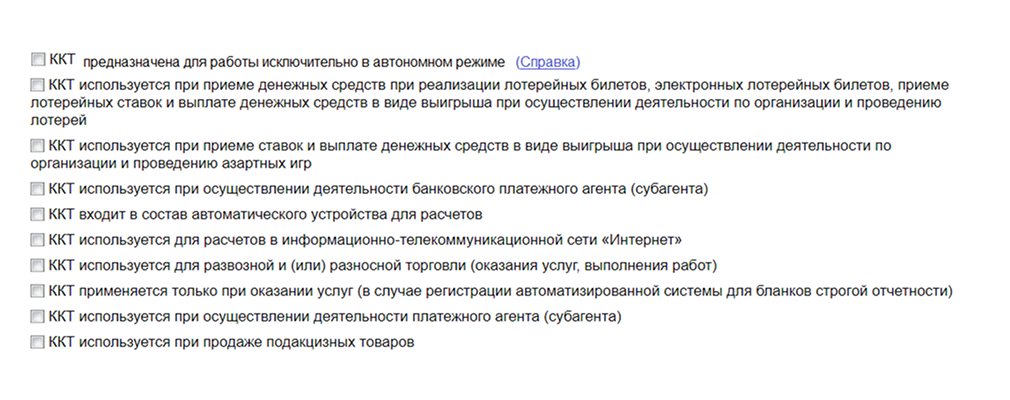
Шаг 7. В пункте «Оператор фискальных данных» выберите «Общество с ограниченной ответственностью «Контур НТТ"». ИНН ОФД заполнится автоматически.
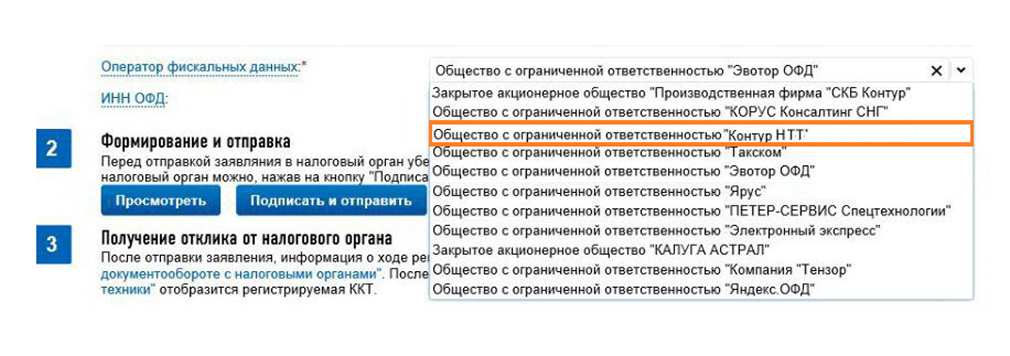
Шаг 8. Когда заполните заявление, нажмите на кнопку «Подписать и отправить». Заявление о регистрации кассы отправлено.
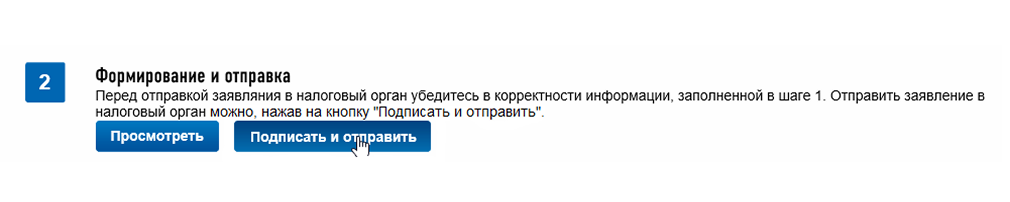
Важно! ФНС присвоит кассе регистрационный номер (РНМ). После отправки заявления необходимо завершить регистрацию ККТ, а именно проделать все следующие этапы инструкции не позднее рабочего дня, который следует за днем получения регистрационного номера ККТ.
Шаг 9. Отслеживайте статус заявления. Для этого перейдите по ссылке «Информация о документах, направленных в налоговый орган».
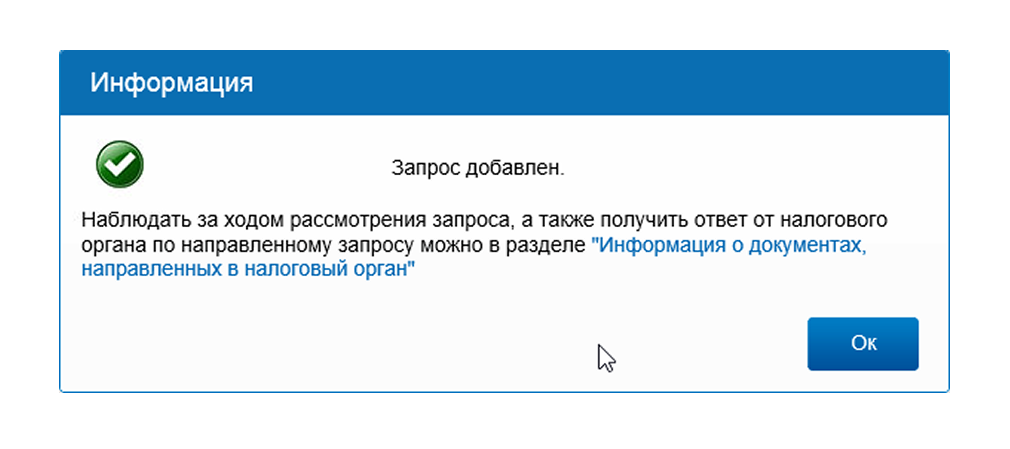
Шаг 10. Как только в столбце «Состояние» отобразится статус «Присвоен Регистрационный номер ККТ», завершите регистрацию ККТ.
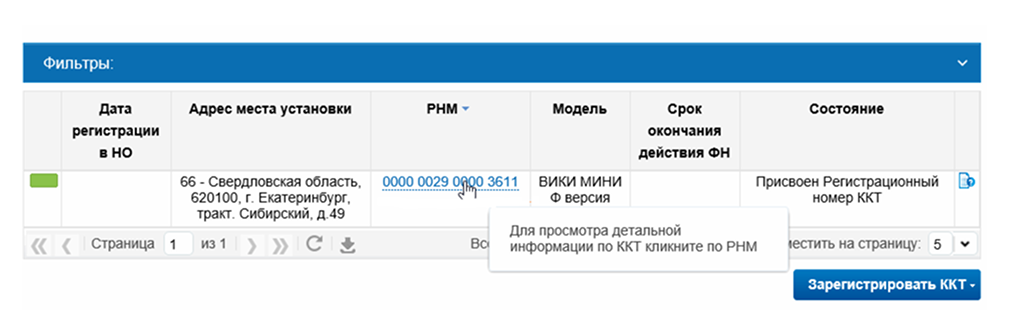
Шаг 11. На кассе сформируйте и распечатайте отчет о регистрации (или фискализации). Как это сделать, уточните у производителя кассы. Для отчета понадобится регистрационный номер ККТ, он будет указан в столбце РНМ на рисунке выше.
Шаг 12. Вернитесь в личный кабинет налогоплательщика на сайте налоговой. В столбце РНМ, нажмите на регистрационный номер. Откроется карточка ККТ, в которой указаны регистрационные данные кассы. Нажмите «Завершить регистрацию».
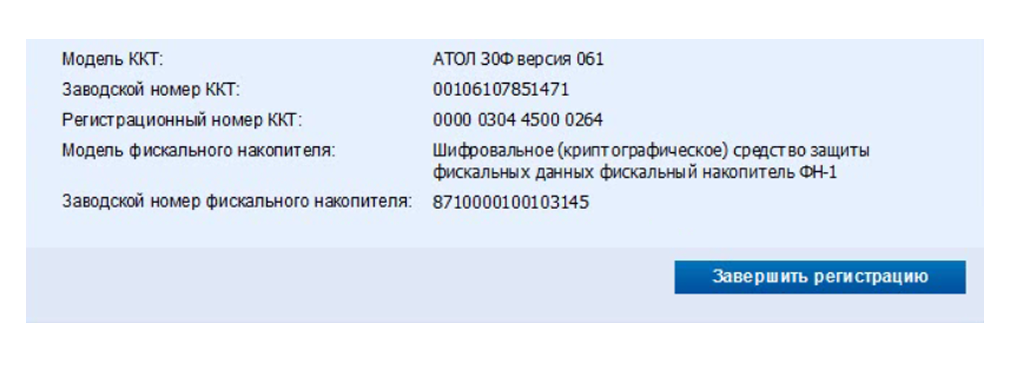
Шаг 13. Откроется новое окно. Укажите в нем данные из отчета о регистрации по ККТ, который напечатали при фискализации кассы, а затем нажмите «Подписать и отправить».
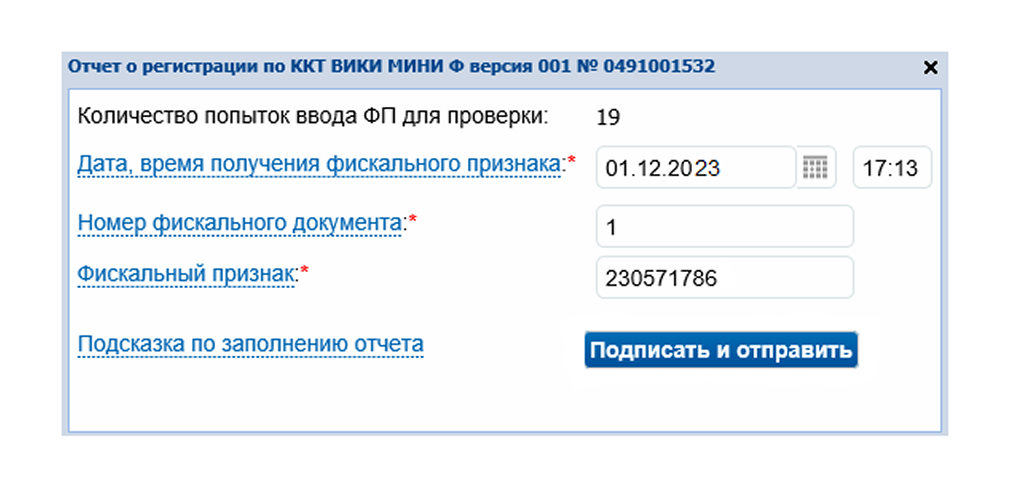
Важно! Этот шаг обязателен только для тех касс, которые работают в автономном режиме. Если касса подключена к ОФД, оператор автоматически отправит данные из отчета о регистрации в налоговую.
Шаг 14. На вкладке «Список документов, направленных в налоговый орган» можно распечатать карточку регистрации ККТ. В ней будет указана дата регистрации кассы в налоговой.
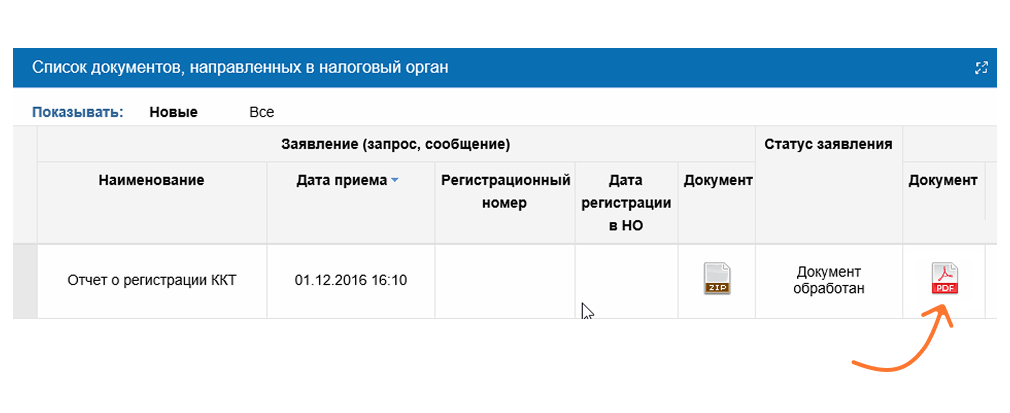
Регистрация кассы завершена. Теперь ее нужно подключить к ОФД. Если при формировании отчета о регистрации касса была подключена к интернету и настроена для передачи данных в Контур.ОФД, она подключится к оператору автоматически.
Регистрация касс стала проще, но это по-прежнему требует времени и внимательности. Если не хотите вникать в детали или боитесь ошибиться, поручите это специалистам Контура. Просто отправьте заявку, а наши эксперты подключатся удаленно и сделают всё за вас.